Índice da página
Críticas e Prêmios
Leonardo atualizou em 27/11/2024 para Transferência entre PCs | Mais Artigos
Você está lutando para mover os downloads do Netflix de PC para PC ? Claro, a restrição da conta Netflix é a culpada por isso. No entanto, ainda ajudamos você nessa situação, pois forneceremos todos os métodos necessários neste artigo para mover o Netflix para um novo computador . Encontre o seu melhor caminho lendo!
Os limites de assinatura da Netflix significam que, embora as pessoas amem seus programas, elas só podem assisti-los em determinados PCs. Em diversas situações, pode ser necessário transferir downloads do Netflix de um PC para outro, como
- Você comprou um novo PC e deseja mover sua conta Netflix para ele.
- Mover o Netflix e outros downloads do seu computador pessoal para o computador de trabalho.
- Você deseja transferi-lo para o PC do seu amigo para permitir que ele assista ao programa bizarro que você assistiu ontem à noite.
Você não precisa mais se preocupar com a situação porque temos a melhor solução para você. Continue lendo para entender como você pode mover facilmente o Netflix para outro computador.
Mas primeiro, devemos explorar por que a Internet dá uma resposta negativa à pergunta: Posso mover o Netflix para outro computador? Vamos dar uma olhada nisso!
Parte 1. Posso mover o Netflix para outro dispositivo?
"Comprei recentemente um novo computador e gostaria de saber se posso transferir meus downloads do Netflix do PC antigo para o novo computador?" - questionado por um usuário.
Muitas pessoas pesquisam online uma resposta para a pergunta acima e normalmente obtêm respostas negativas.
A Netflix tem a restrição de que você só pode assistir aos downloads no dispositivo em que os vídeos foram baixados. Isso é verdade mesmo que a Netflix permita que os usuários baixem determinados filmes e séries de TV para seus dispositivos usando o aplicativo Netflix instalado no computador, celular ou tablet.
Transferir downloads do Netflix entre dispositivos é, portanto, inútil. Você não pode copiar e colar o conteúdo baixado em outro dispositivo.
No entanto, temos boas notícias: se você usar o EaseUS Todo Trans, poderá mover filmes e séries de TV baixados da Netflix entre dispositivos.
Portanto, três ferramentas são sugeridas se você deseja transferir sua assinatura do Netflix ou downloads do Netflix para o seu novo computador.
3. Downloader de vídeo TunePat Netflix
Parte 2. Mover Netflix e seus downloads para outro dispositivo
Se quiser migrar totalmente o Netflix para outro computador, você deve usar uma ferramenta profissional chamada EaseUS Todo PCTrans . EaseUS Todo PCTrans é uma ferramenta inovadora e poderosa para transferir todos os seus downloads do Netflix para outro computador sem complicações.
É uma excelente ferramenta para transferir arquivos enormes que ocupam a maior parte do espaço em disco sem medo de perda de dados. Este software de transferência de arquivos para PC é compatível com a maioria dos aplicativos populares, incluindo Microsoft Office (Word, Excel, Outlook e assim por diante), Photoshop, software Adobe, AutoCAD e Dropbox.
A capacidade de extrair dados e arquivos de computadores inoperantes ou mortos é outro recurso do EaseUS Todo PCTrans. No seu novo computador, você nem precisa reinstalar os aplicativos. Seu PC estará totalmente carregado e disponível para uso imediatamente.
Em resumo, você pode transportar facilmente o Netflix entre computadores usando este software e movendo arquivos como documentos, músicas e vídeos.
De qualquer forma, vamos explorar um pouco mais essa ferramenta e revisar seus principais recursos.
- Transfira tudo com segurança: você pode transferir todos os seus aplicativos, arquivos, configurações, perfil ou até mesmo arquivos grandes entre dois PCs.
- Recurso de transferência automática: você pode fazer o download automático de todos os seus arquivos e configurações para o seu novo PC com o recurso de transferência automática.
- Assistência de transferência gratuita: Obtenha ajuda de especialistas técnicos da EaseUS sempre que tiver alguma dificuldade ao transferir seus arquivos sem pagar nenhuma taxa.
- Migre rapidamente programas e configurações para um novo PC: Você pode migrar facilmente todos os seus dados e configurações do seu PC antigo para um novo PC em algumas etapas simples.
- Simples e conveniente: EaseUS Todo PCTrans facilita a transferência e a recuperação com sua interface simples e fácil de usar.
Veja também:
Além disso, este software também permite transferir todo o aplicativo Netflix para outro dispositivo em algumas etapas simples:
Etapa 1. Execute o EaseUS Todo PCTrans em ambos os PCs
Baixe EaseUS Todo PCTrans e você estará na interface PC para PC.
Etapa 2. Escolha a direção da transferência – Computador antigo ou novo
"Este é o novo PC" - Transfira todos os dados do computador antigo remoto para o novo computador atual.
"Este é um PC antigo" - Transfira todos os dados do dispositivo antigo atual para um novo computador.

Passo 3. Conecte dois computadores
1. Selecione o PC de destino para conectar através do endereço IP ou nome do dispositivo e clique em "Conectar".
2. Digite a senha de login do seu PC de destino e clique em “OK” para confirmar.
Se você não viu o PC de destino nos dispositivos listados, você também pode clicar em “Adicionar PC” para conectar manualmente o PC de destino inserindo seu endereço IP ou nome do dispositivo.

Etapa 4. Selecione aplicativos, programas e software e transfira para o computador de destino
1. Você pode selecionar e escolher o que deseja transferir do computador atual para o PC de destino.
2. Após selecionar os aplicativos e programas desejados, clique em “Transferir” para iniciar o processo de transferência.

Parte 3. Mover apenas downloads do Netflix entre dois dispositivos
Na última seção, discutimos como mover downloads do Netflix de PC para PC usando a ferramenta perfeita. Mas, se você deseja apenas mover downloads do Netflix, você pode usar o FlixiCam e o TunePat Netflix Video Downloader
1. FlixiCam
Tudo que você precisa é de um downloader confiável para mover os downloads do Netflix para um novo computador. Neste caso, FlixiCam é a melhor escolha. Os usuários do Netflix podem baixar qualquer filme do Netflix como arquivos locais MP4 ou MKV usando este excelente downloader de vídeo.
Vamos agora seguir as instruções completas para usar o FlixiCam para baixar vídeos do Netflix. Primeiro baixe o aplicativo FlixiCam antes de começar.
Passo 1: Inicie o FlixiCam no seu computador e faça login no Netflix.
A primeira coisa a fazer depois de iniciar o FlixiCam no Windows é fazer login na sua conta Netflix digitando qualquer frase na caixa de pesquisa para abrir a tela de login do Netflix.
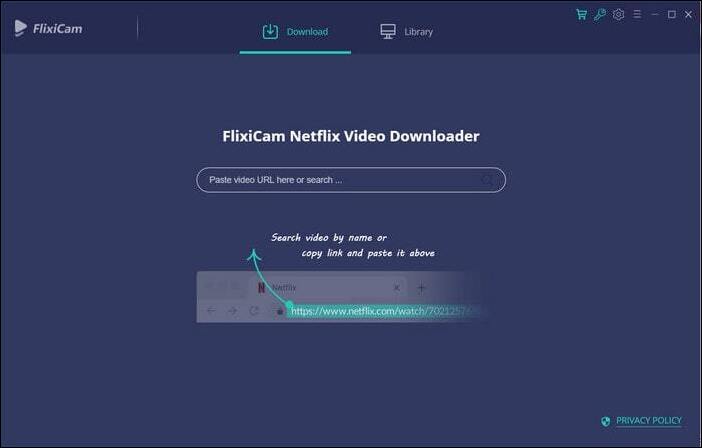
Etapa 2: modificar as configurações de saída
Para selecionar o formato de saída, toque no ícone Configuração no canto superior direito.
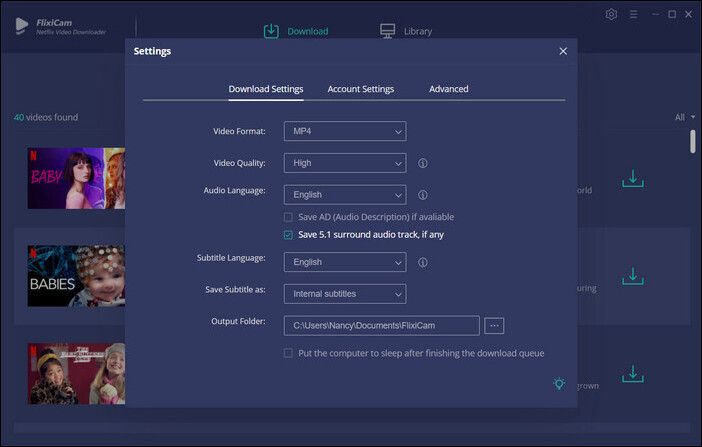
Etapa 3: pesquisa de vídeo FlixiCam
Agora use o Flixicam para procurar o vídeo apropriado digitando nomes de filmes e programas de TV ou copiando links de vídeo do Netflix Web Player. Depois que o nome ou URL do vídeo for inserido, pressione “Enter” e o aplicativo exibirá o vídeo e todos os vídeos relacionados.
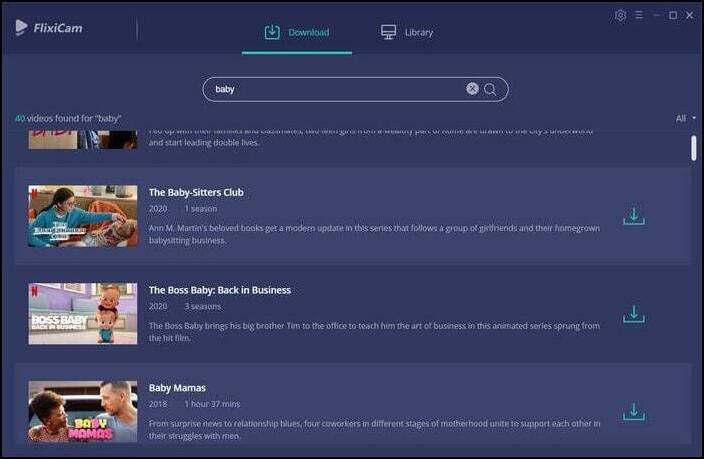
Etapa 4: seleção de faixa de áudio e legenda
Ao clicar em “Download avançado” no canto inferior esquerdo do FlixiCam, você pode escolher opções avançadas de download, incluindo faixas de áudio e legendas.
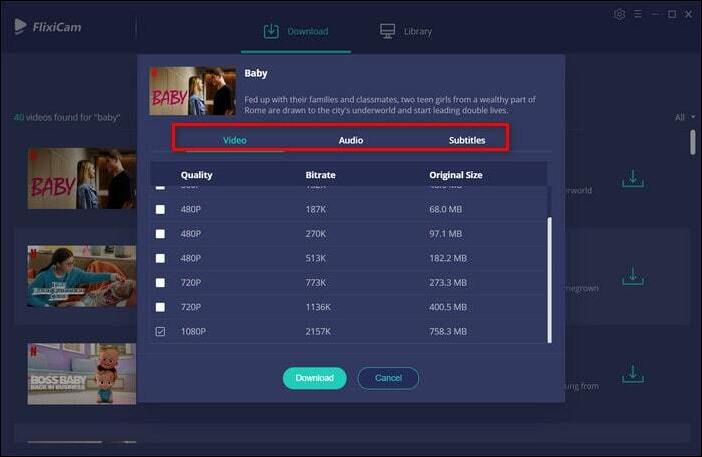
Etapa 5: comece a baixar vídeos do Netflix
Por fim, clique em “Download” e o programa começará a baixar os vídeos do Netflix para a pasta de saída. Depois disso, você pode navegar até a Biblioteca para localizar os vídeos Netflix bem baixados em um disco local.
2. Downloader de vídeo TunePat Netflix
Existe outra opção para você mover downloads do Netflix de PC para PC, semelhante ao FlixiCam. TunePat Netflix Video Downloader procura vídeos do Netflix por nome e URL e os baixa rapidamente usando uma técnica especial de decodificação. Veja como fazer isso:
Passo 1: Faça login no Netflix no TunePat
Primeiro, você precisa fazer login no Netflix inserindo sua conta e senha no TunePat.
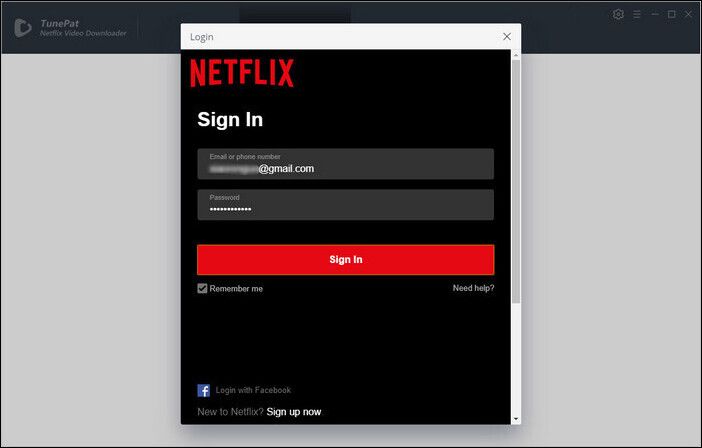
Passo 2: Procure vídeos do Netflix.
Você pode pesquisar o conteúdo da Netflix por nome ou abrir Netflix.com no Chrome, copiar o link para um determinado vídeo e colá-lo no TunePat para encontrar o vídeo.
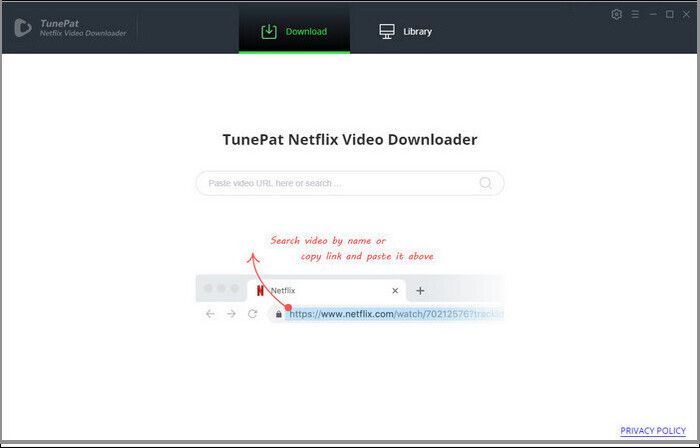
Etapa 3: definir as configurações de saída
Defina a qualidade do vídeo, trilha de áudio, idioma da legenda e caminho de saída clicando no ícone Configurações no canto superior direito.
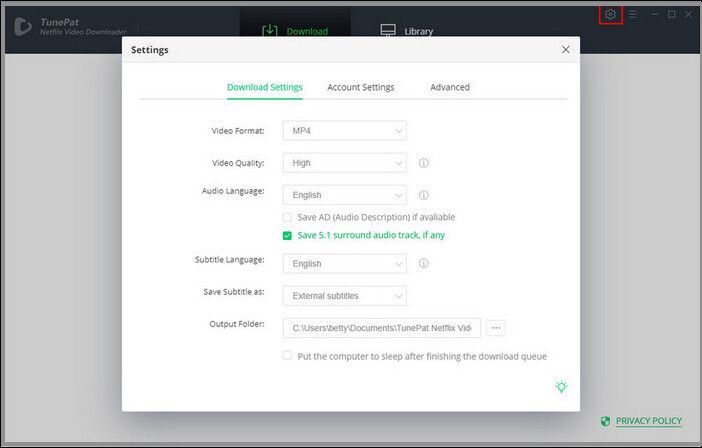
Etapa 4: configurações avançadas de vídeo do Netflix
Também estão disponíveis configurações avançadas de download. TunePat Netflix Video Downloader agora inclui uma opção de configurações avançadas para selecionar novamente faixas de áudio e legendas. Você também pode selecionar a qualidade de vídeo 480P, 720P ou 1080P.
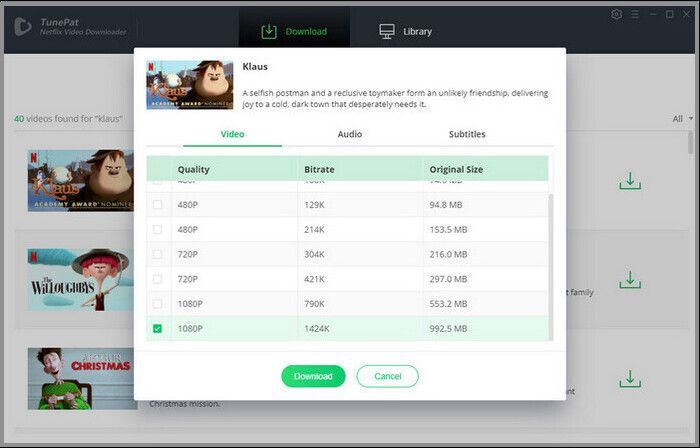
Etapa 5: baixe vídeos do Netflix
Para baixar um filme, clique na opção Baixar. Após escolher quais episódios baixar, clique na opção “Baixar”. Seus filmes baixados estão localizados na seção “Biblioteca”.
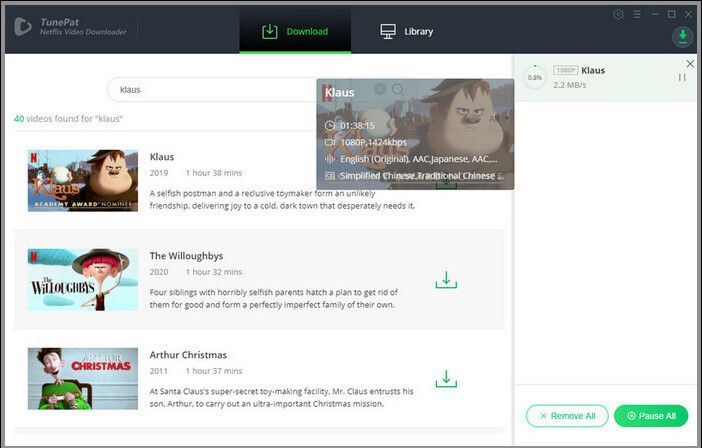
Parte 4. Conclusão
Netflix é uma mania para todos nós, mas quando tentamos mover os downloads do Netflix de PC para PC , enfrentar restrições é óbvio. Mas você não enfrentará mais isso, pois mencionamos três métodos simples de como mover o Netflix para um novo computador. Todos esses métodos são fáceis de seguir e ajudarão você a transferir seus filmes e programas de TV de um dispositivo para outro com facilidade.
Dessas três opções, recomendamos o uso do EaseUS Todo PCTrans em comparação com duas outras ferramentas cujos recursos são limitados apenas à movimentação do Netflix. Esta ferramenta incrível permite que você mova o Netflix para um novo computador , bem como um número ilimitado de arquivos de um PC para outro, tornando-o sua solução de transferência completa. Incrível, certo? Baixe agora!
Atualizado por Leonardo
"Obrigado por ler meus artigos, queridos leitores. Sempre me dá uma grande sensação de realização quando meus escritos realmente ajudam. Espero que gostem de sua estadia no EaseUS e tenham um bom dia."
Revisão do produto
-
O EaseUS Todo PCTrans é uma ferramenta simples para trocar arquivos entre duas máquinas diferentes. Com ela, você dispensa o uso de pendrives ou hospedagens em nuvem para transferir arquivos entre máquinas conectadas à rede.
![]() Leia mais
Leia mais
-
Por ser um programa simples e fácil de usar, o EaseUS Todo PCTrans é um excelente software de transferência de arquivos para qualquer usuário. Definitivamente, vale a pena utilizá-lo para manter seus programas intactos e ter certeza que todos os arquivos estão seguros.
![]() Leia mais
Leia mais
Artigos relacionados
-
Como transferir arquivos usando o cabo de transferência fácil entre computadores
![author icon]() Leonardo 2024/11/27
Leonardo 2024/11/27
-
Como mover GTA V para outra unidade [Tutorial detalhado]
![author icon]() Leonardo 2025/10/27
Leonardo 2025/10/27
-
Solução rápida de transferência de arquivos com guia prático para Windows
![author icon]() Leonardo 2025/01/02
Leonardo 2025/01/02
-
4 Maneiras de Encontrar a Chave de Produto do Microsoft Office 2007 ~ 2019
![author icon]() Rita 2024/09/29
Rita 2024/09/29
Sobre EaseUS Todo PCTrans
O EaseUS Todo PCTrans pode transferir configurações, aplicativos e dados entre PCs e HDs. O software de transferência e migração do seu PC pode atualizar os dispositivos sem reinstalar.
Revisão de produto
